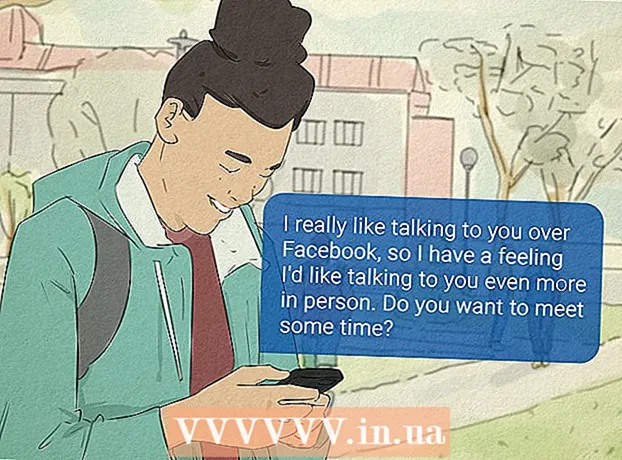Schrijver:
Peter Berry
Datum Van Creatie:
16 Juli- 2021
Updatedatum:
1 Juli- 2024
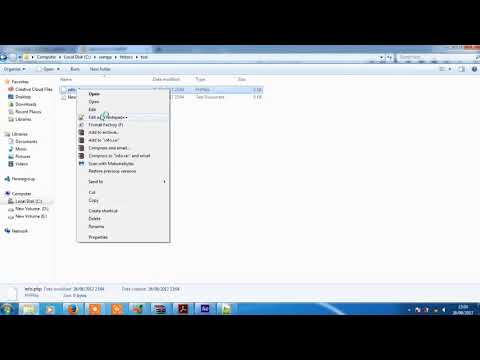
Inhoud
Als u geïnteresseerd bent in het toevoegen van nieuwe functies aan uw website of als u een programmeerfout probeert te identificeren, moet u mogelijk de PHP-versie controleren die uw server gebruikt. U kunt dit doen door een eenvoudig PHP-bestand op de server uit te voeren. Of u kunt ook de PHP-versie die op de lokale computer is geïnstalleerd controleren met behulp van de opdrachtprompt-opdrachtregeltolk op Windows of de Terminal-emulator op de Mac.
Stappen
Methode 1 van 2: Server
Open een code of teksteditor. U kunt Kladblok of TextEdit gebruiken, maar geen tekstverwerkingssoftware zoals Microsoft Word.
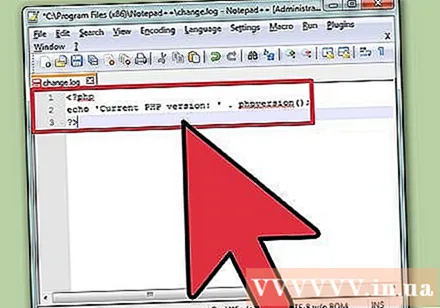
Voer de volgende code in. Wanneer dit op uw server wordt uitgevoerd, zal dit kleine fragment PHP-versie-informatie retourneren.
Opslaan als PHP-bestand. Klik op "Bestand" → "Opslaan als" en geef het bestand een naam. Voeg een staart toe aan het einde van de naam. Kies een eenvoudige naam, zoals.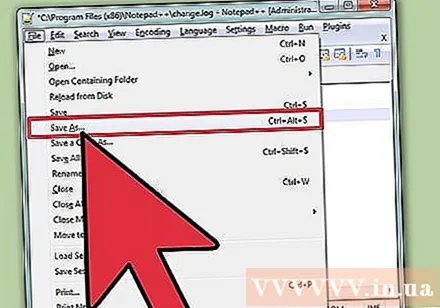
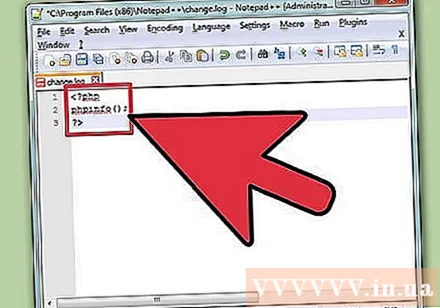
Maak een meer gedetailleerd rapport (optioneel). Het bovenstaande bestand zal u vertellen wat de huidige versie van PHP is. Als u echter meer informatie wilt, zoals systeeminformatie, releasedatum, beschikbare opdrachten, API-informatie, enz. U kunt de opdracht gebruiken. Sla het bestand op als.
Upload uw bestand (en) naar de server. Mogelijk moet u een FTP-clientprogramma gebruiken. U kunt het ook verkrijgen via de beheerconsole van de server. Laat het bestand in de hoofdmap van uw server staan.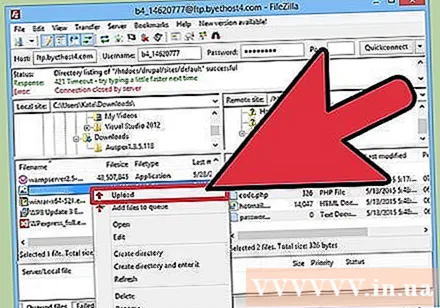
- Raadpleeg het artikel over het uploaden van bestanden naar uw server.
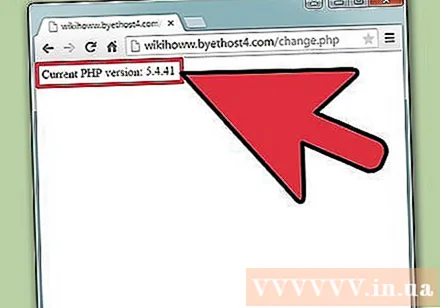
Open het bestand in uw browser. Nadat de bestanden zijn geüpload naar de server, kunt u uw browser gebruiken om ze te downloaden. Zoek de bestandslocatie op de server. Als u ze bijvoorbeeld in de root van uw domein laat staan, gaat u naar.- Om alle gegevens te zien, ga naar.
Methode 2 van 2: Lokale PHP-versie
Open de opdrachtprompt of terminal. Als PHP lokaal is geïnstalleerd, kunt u Command Prompt of Terminal gebruiken om het versienummer te controleren. U kunt dit ook doen als u SSH gebruikt om op afstand verbinding te maken met de server via de opdrachtregel.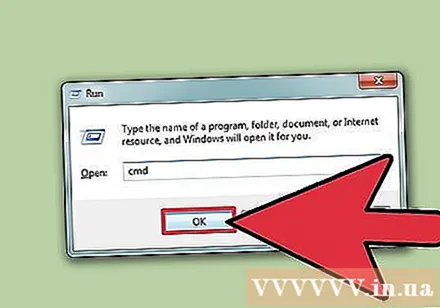
- Windows - Druk op ⊞ Win+R en typ cmd.
- Mac - Open Terminal vanuit de map Hulpprogramma's.
- Linux - Open Terminal vanaf het bureaublad of door op te drukken Ctrl+Alt+T.
Voer de opdracht in om het PHP-versienummer te controleren. Bij het uitvoeren van de opdracht wordt de geïnstalleerde PHP-versie weergegeven.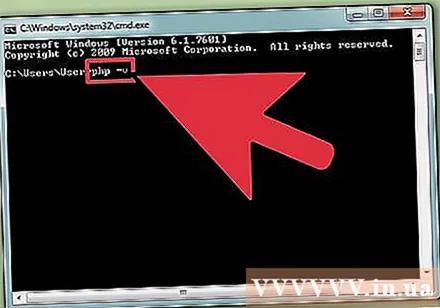
- Windows, Mac, Linux - php -v
Los het versienummer op dat niet op Windows verschijnt. Een veelvoorkomend probleem voor Windows-gebruikers is dat PHP niet in het systeempad staat, dus het bericht zal verschijnen (kan niet bepalen of 'php.exe' intern of extern is, actief programma of batch-bestandsverwerking).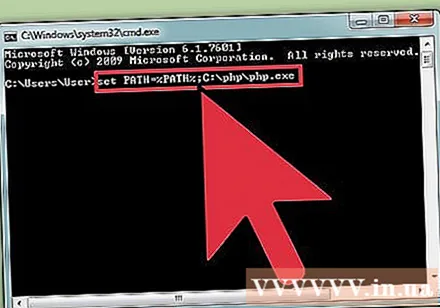
- Zoek uw bestandslocatie. Meestal is dat het geval, maar u hebt het waarschijnlijk tijdens de installatie gewijzigd.
- Type set PATH =% PATH%; C: php php.exe en druk op ↵ Enter. Verander de werkelijke positie als deze zich momenteel niet bevindt.
- Ren opnieuw php -v. U zou nu het versienummer moeten zien.